CAD繪制夾角時可以直接輸入角度,但這個角度是與X軸正向的夾角,很多的時候我們需要繪制一條與圖中斜線出現夾角的直線,就如下圖所示。
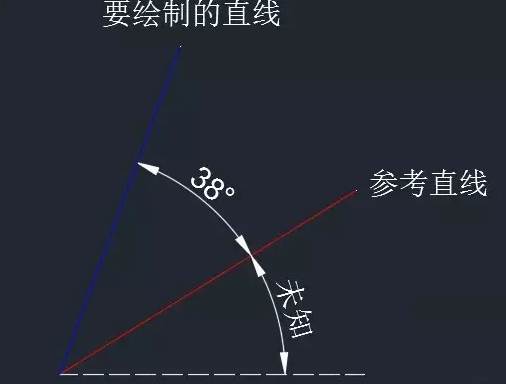
遇到這種狀況你會怎么辦呢?下面介紹幾種方法,大家可以根據應用場景的不同來選擇自己比較喜歡的方法。
一、 利用旋轉的復制選項
旋轉的角度就是相對角度,很多人沒有注意到旋轉命令有復制的選項,也就是旋轉圖形的時候可以同時復制。下面就簡單看一下操作步驟:
1、 選中參照直線,輸入RO,回車,基點選擇兩條線的交點后回車。
2、 輸入C,回車,輸入38度,就可以得到與參考直線夾角38度,長度相等的直線。
二、構造線XLINE
構造線XLINE也可以參考圖中的直線,繪制跟參照直線一定角度的XLINE,操作方法如下:
輸入XL,回車,輸入A,回車,輸入R,回車,選擇圖中的直線,角度輸入38,然后在圖中指定一個點來確定構造線的位置,。
三、 利用極軸
CAD的極軸可以設置增量角,這個增量角可以是相對于X軸正向的,也可以設置成“相對上一段”。新建一個附加角為38,然后將極軸角測量設置為相對上一段,如下圖所示。
這樣設置后,需要先繪制第一段,連續繪制第二段的時候極軸角才能起作用,而且這個參考角度跟直線繪制的方向還有關系,如圖所示。

以上就是關于浩辰CAD繪制夾角輸入角度,是不是很簡單呢,大家可以仔細閱讀之后希望給大家帶來一些幫助。
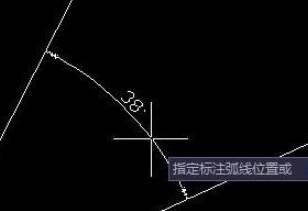
2019-12-04
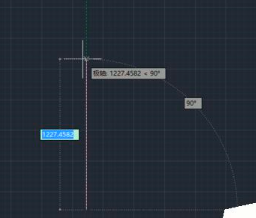
2019-10-08
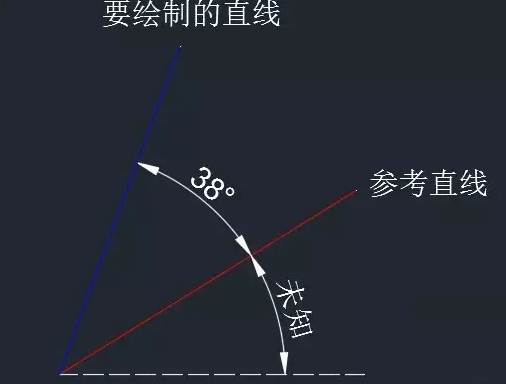
2019-09-10
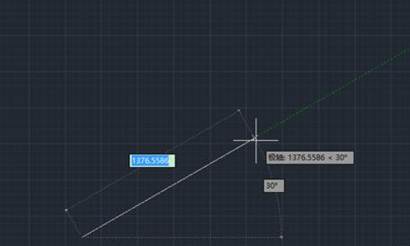
2019-05-31

2023-11-09

2023-11-09

2023-11-09

2023-11-08

2023-11-07

2023-11-07

2023-11-06

2023-11-06
